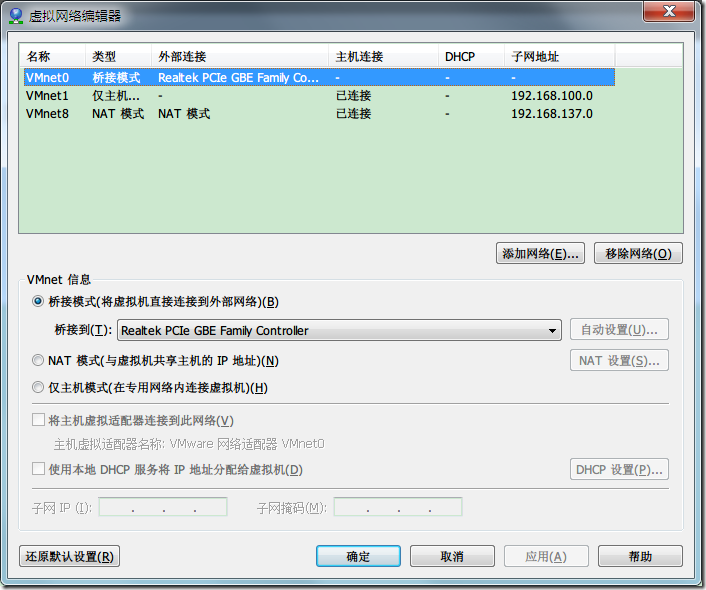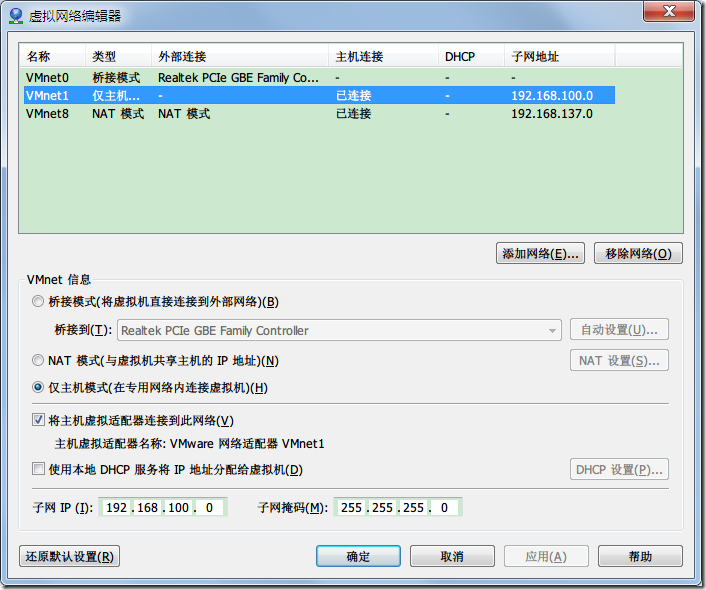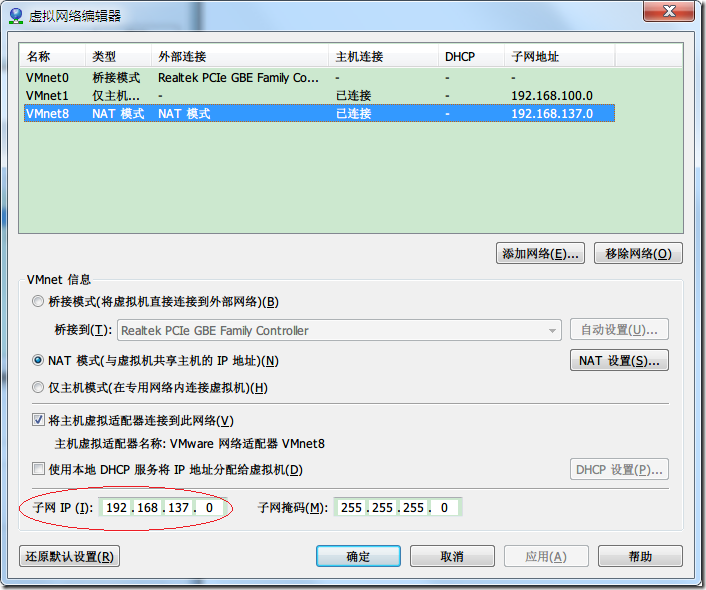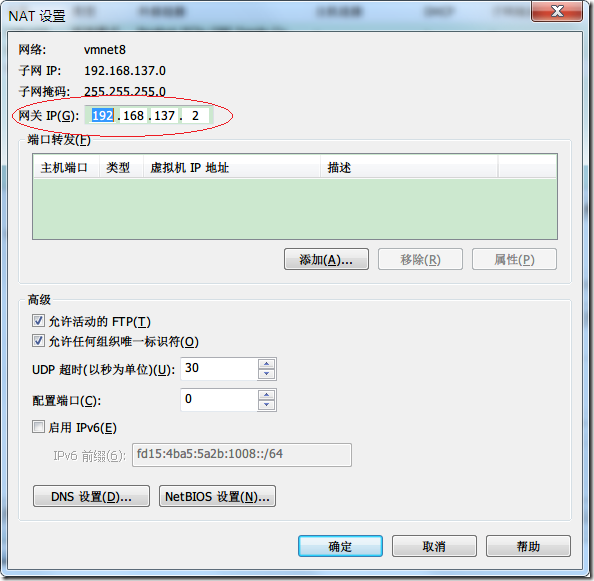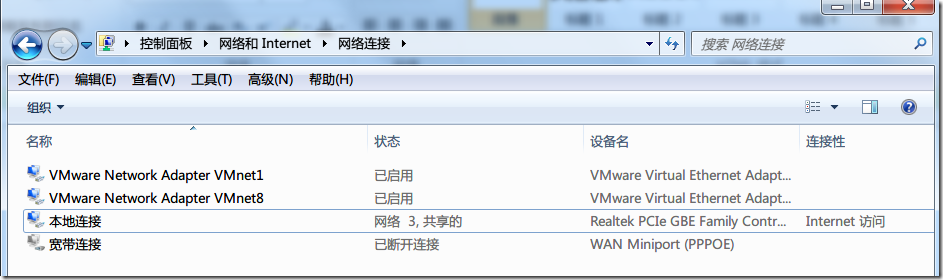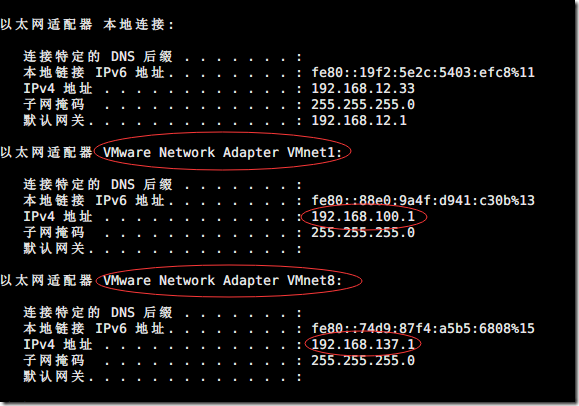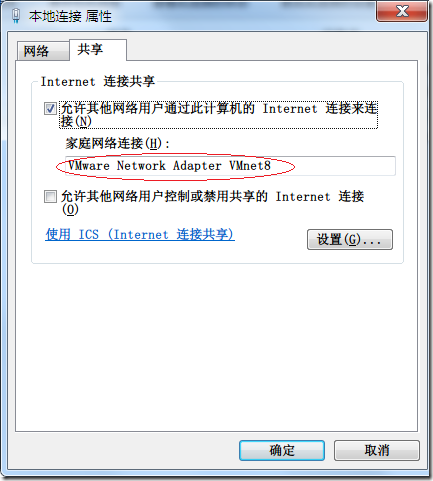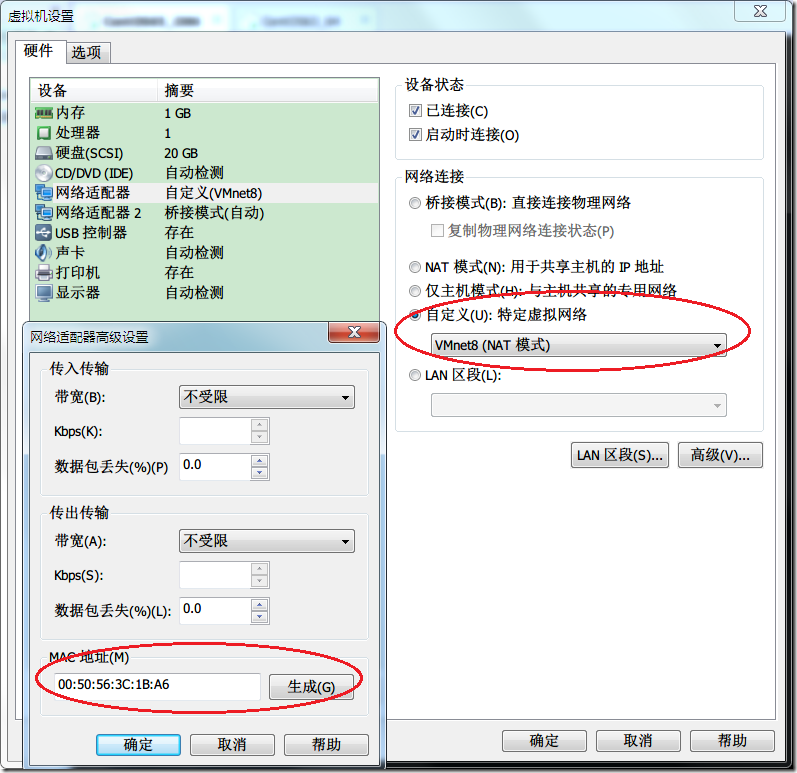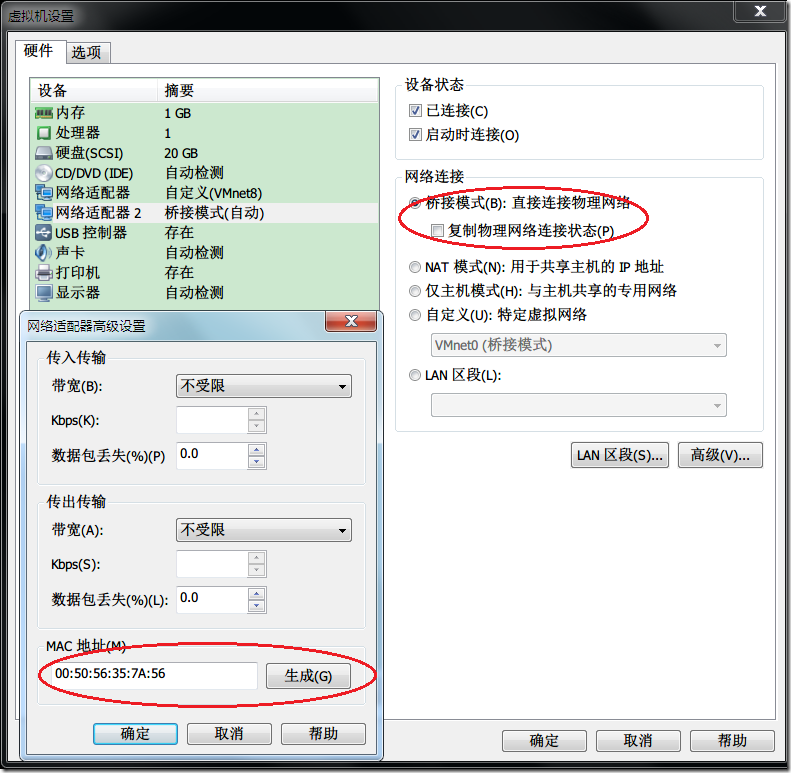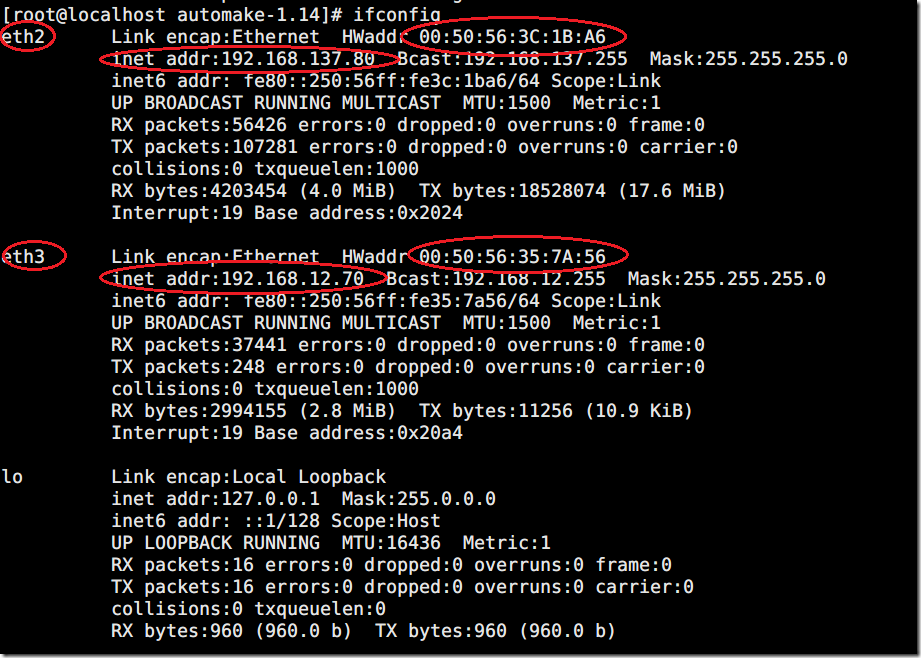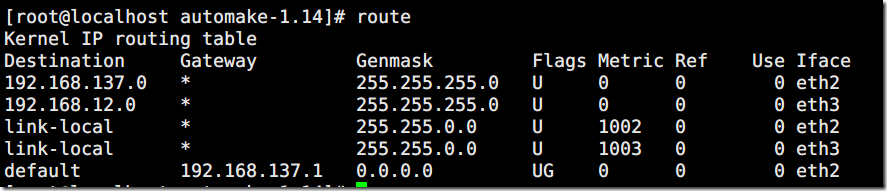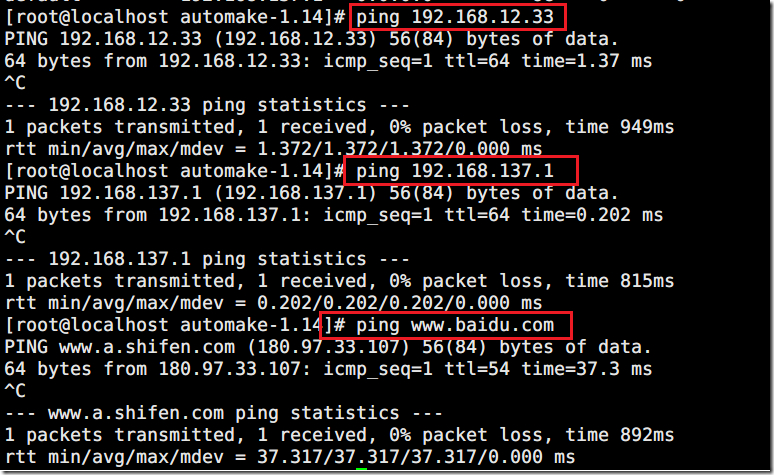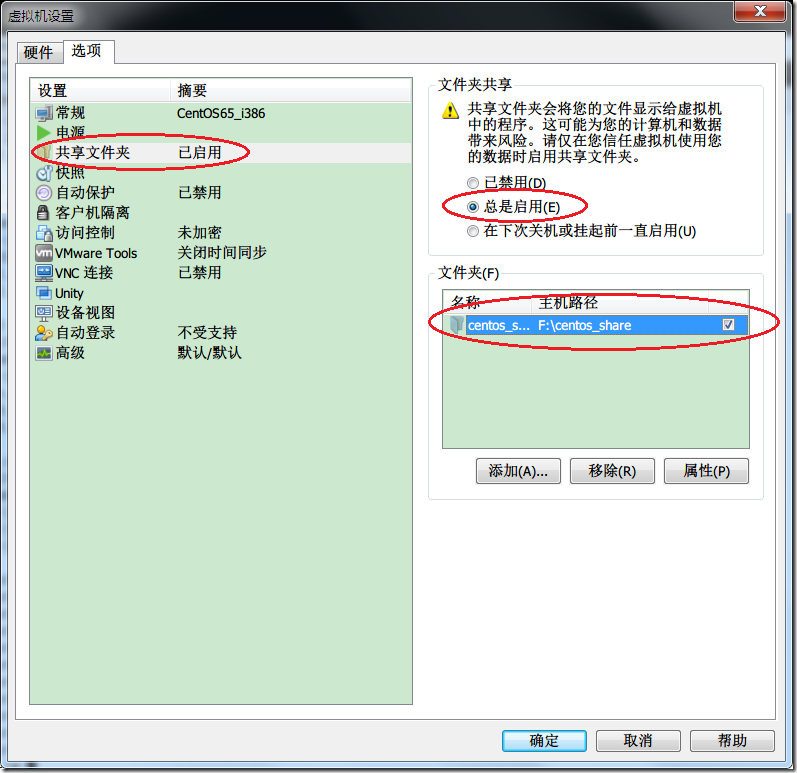在win7环境下,使用桥接和NAT模式配置VMware虚拟机网络,实现宿主机与虚拟机以及虚拟机通过宿主机网卡访问互联网。
1 配置VMware虚拟网络编辑器
VMnet0 桥接模式
VMnet1仅主机模式
VMnet8桥接模式,其中子网IP配置自己希望的网段,并点击“NAT设置”设置网关IP
上述设置完毕后,在宿主机win7的网络适配器中看到如下网卡信息以及IP地址信息
为了使虚拟机可以通过宿主机网卡访问互联网,将本地连接共享开启
2 VMware添加网卡设备
添加使用NAT模式网卡,留意网卡的MAC地址,后面在虚拟机网络配置时,NAT模式网卡的网关需要设置与VMnet8的一致,即137网段。
添加使用桥接模式网卡,在配置虚拟机网络时,桥接模式的网卡的网关设置与宿主机网段一致,即12网段。
3 配置虚拟机IP地址
虚拟机硬件网卡名称已虚拟机启动时自动生成的网卡名称为标准,添加对应的配置文件。其中DNS地址与宿主机DNS地址保持一致。
DEVICE=eth2 BOOTPROTO=static ONBOOT=yes TYPE=Ethernet IPADDR=192.168.137.80 NETMASK=255.255.255.0 GATEWAY=192.168.137.1 DNS1=61.139.2.69
DEVICE=eth3 BOOTPROTO=static ONBOOT=yes TYPE=Ethernet IPADDR=192.168.12.70 NETMASK=255.255.255.0 GATEWAY=192.168.12.1 DNS1=61.139.2.69
重启网络服务,并查看虚拟机网卡信息,注意MAC地址与虚拟网卡MAC地址对应是否正确。
查看虚拟机路由配置信息
测试网络连通性
宿主机与虚拟机共享文件夹
共享文件挂载路径
/mnt/hgfs/centos_share/